Dzisiaj pokażemy, jak zainstalować pakiety python-pip w systemie Debian 10 za pomocą aplikacji wiersza poleceń. Wszystkie polecenia z tego artykułu zostały zaimplementowane w środowisku bustera Debiana 10. Prawie wszystkie te kroki można również wykonać w środowiskach operacyjnych Ubuntu i Linux Mint.
Instalacja Pip w systemie Debian 10
Python ma dwie różne wersje, python2 i 3. Musisz jednak osobno zainstalować python pip-tools dla obu wersji Pythona. Otwórz terminal z menu aplikacji, a następnie rozpocznij instalację python-pip w następujący sposób:
Zainstaluj pip dla python2
Następujące kroki są uwzględnione podczas instalacji narzędzia pip dla python2 na Debianie 10:
Krok 1: Zaktualizuj pakiety systemowe
Uruchom następujące polecenie, aby zaktualizować listę pakietów systemowych:
$ sudo apt aktualizacja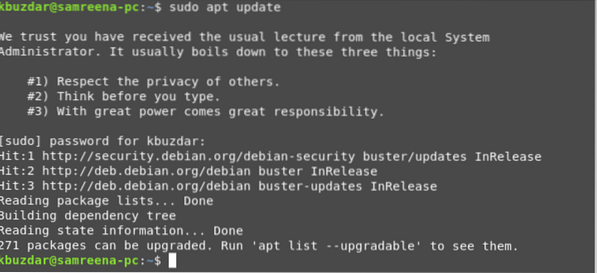
Krok 2: Zainstaluj Pip
Najpierw upewnij się, że python2 jest zainstalowany w twoim systemie, uruchamiając następujące polecenie:

Zainstalowana wersja zostanie wyświetlona na terminalu. Teraz wpisz następujące polecenie, aby zainstalować narzędzie pip dla Python2:
$ sudo apt install python-pip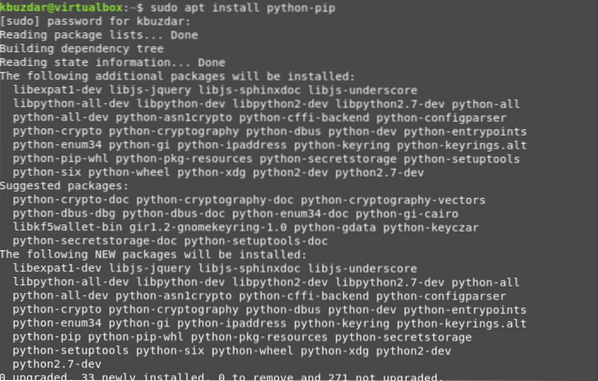
Powyższe polecenie automatycznie zainstaluje pip ze wszystkimi jego zależnościami w twoim systemie.
Krok 3: Sprawdź wersję pipsa
Po zainstalowaniu wszystkich pakietów wydaj następujące polecenie, aby sprawdzić zainstalowaną wersję narzędzia pip dla python2:
$ pip -wersjaZainstalowana wersja zostanie wyświetlona na terminalu po uruchomieniu powyższego polecenia.

Zainstaluj Pip dla Pythona 3
Podobnie, następujące polecenie, które musisz zaimplementować na terminalu, aby zainstalować narzędzia pip-tools dla pythona 3, pokazano poniżej:
Krok 1: Zaktualizuj listę pakietów, uruchamiając następujące polecenie:
$ sudo apt aktualizacjaKrok 2: Zainstaluj pip wraz ze wszystkimi zależnościami dla Pythona 3, wykonując następujące polecenie:
$ python3 -V
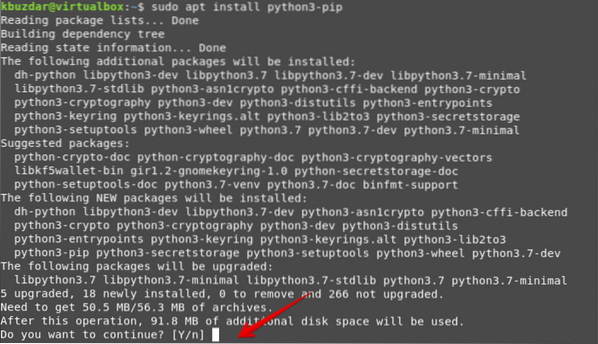
Krok 3: zweryfikuj instalację pip za pomocą następującego polecenia:
$ pip3 --wersja
Korzystanie z pip
W tym artykule omówimy również użycie pip. Korzystając z pip, użytkownik może instalować pakiety Pythona z PyPI, projektów lokalnych, kontroli wersji i innych dystrybucji projektów. Zwykle pip byłby używany w środowisku wirtualnym. Wirtualne środowisko Pythona pozwala instalować pakiety Pythona w odizolowanej przestrzeni bez zakłócania innych modułów projektu Pythona.
Omówmy kilka przydatnych poleceń pip, o których mowa poniżej.
Za pomocą pip możesz wyświetlić wszystkie pakiety w następujący sposób:
$ lista pipsówMożesz wyszukać pakiet przez pip, używając następującego polecenia:
$ pip3 search „nazwa-pakietu”Za pomocą pip możesz zainstalować pakiet Pythona z PyPI w następujący sposób:
$ pip3 zainstaluj nazwę-pakietuNa przykład chcemy zainstalować pakiet Pythona „scrapy” przez pip. Tak więc następujące polecenie jest tym, co musisz wprowadzić na terminalu:
$ pip3 zainstaluj scrapy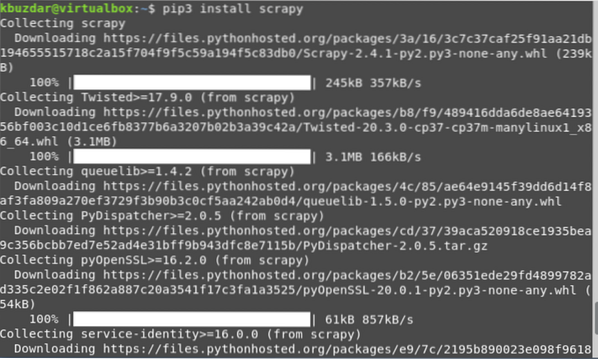
Możesz także wyświetlić informacje o pakiecie za pomocą następujących poleceń:
$ pip3 pokaż nazwę-pakietu$ pip3 pokaż koło
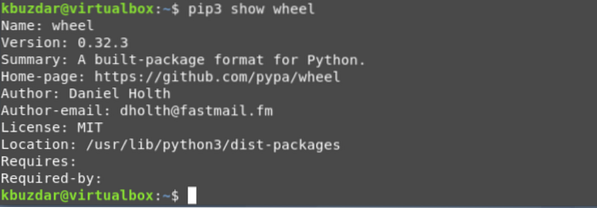
Poniższe polecenie pozwala usunąć lub odinstalować pakiet za pomocą pip3:
$ pip3 odinstaluj nazwę-pakietuAby odinstalować pakiet scrapy, uruchom poniższe polecenie:
$ pip3 odinstaluj scrapy
To wszystko o podstawowych poleceniach narzędzia pip. Aby poznać więcej poleceń i opcji dotyczących pip, uruchom następujące polecenie na terminalu:
$ pip3 -pomocWszystkie polecenia i opcje pip będą wyświetlane na terminalu w następujący sposób:
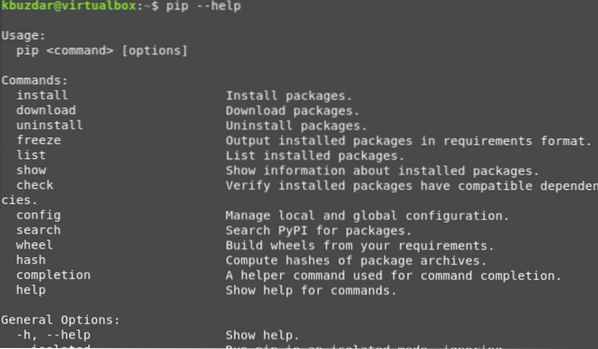
Wniosek
W tym artykule dowiedzieliśmy się, jak zainstalować narzędzie python-pip dla python 2 i python 3 w systemie debian 10 buster. Wykonaliśmy różne polecenia, aby zrozumieć użycie pip. Ponadto wyjaśniliśmy również użycie narzędzia pip.
 Phenquestions
Phenquestions


